共计 750 个字符,预计需要花费 2 分钟才能阅读完成。
| 导读 | 我们日常通过 vnc 来远程管理 linux 图形界面,除了 Windows RDP 之外,xrdp 工具还接受来自其他 RDP 客户端的连接,如 FreeRDP,rdesktop 和 NeutrinoRDP。 |
概述
我们知道,我们日常通过 vnc 来远程管理 linux 图形界面,除了 Windows RDP 之外,xrdp 工具还接受来自其他 RDP 客户端的连接,如 FreeRDP,rdesktop 和 NeutrinoRDP。
实验环境说明:
- Linux 操作系统:centos7.9
- Windows 客户端操作系统:win10
- xrdp 软件版本:xrdp-0.9.19-1.el7.x86_64
安装过程
1、安装 GNOME 默认桌面环境
yum groupinstall "X Window System" -y
yum group install "GNOME" -y2、安装 Xrdp
yum install xrdp -y启动 Xrdp 服务,并设置开机启动
systemctl enable xrdp --now查看 Xrdp 的启动状态
systemctl status xrdp输出如下显示成功

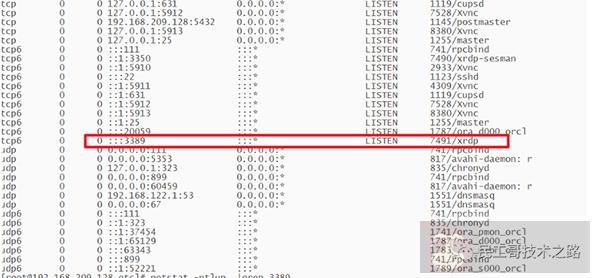
3、配置 Xrdp
设置 Xrdp 使用 GNONE,编辑配置文件,添加如下行
sudo vim /etc/xrdp/xrdp.ini
exec gnome-session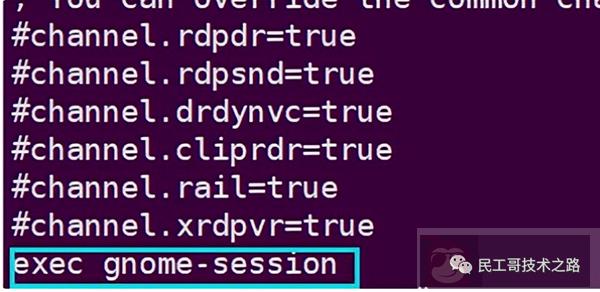
重启 Xrdp 服务
sudo systemctl restart xrdp4、配置防火墙(如果启用了防火墙的话),放行 3389 端口
默认情况下,Xrdp 监听 3389 端口,如果使用的是云服务器(如阿里云、华为云),可以通过安全组规则放行 3389 端口。
测试验证
1、使用 windows 自带的远程桌面客户端进行连接
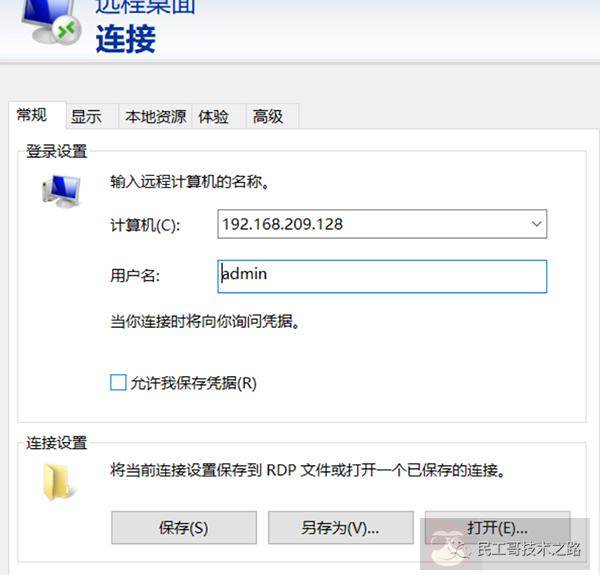
2、输入用户名和密码等信息
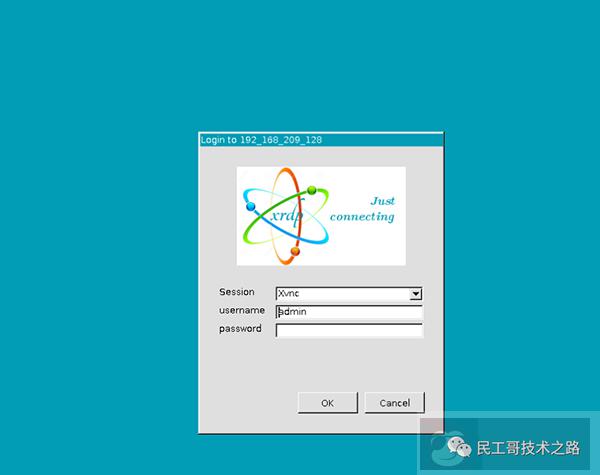
3、登录成功
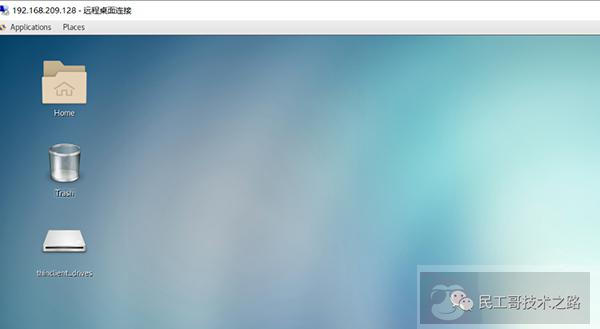
正文完
星哥玩云-微信公众号















